Informácie o doplnku Viva Insights v Outlooku
Prvky Microsoft Viva Insights sú používateľom rôznych plánov služieb Microsoft Office 365 a Microsoft 365 k dispozícii v rôznych úrovniach. Podrobnosti nájdete v časti Požiadavky prostredia pre Viva Insights a Ako zistím, čo mám v pláne? Pozrite si tiež požiadavky na doplnok Outlooku.
Doplnok Viva Insights Outlook je rozšírením vašich skúseností s Microsoft Outlookom. Tento doplnok funguje v Outlooku, aby vám pomohol získať čas sústredenia, udržiavať pracovné vzťahy, naplánovať si čas mimo práce a zlepšiť celkovú rovnováhu medzi pracovným a súkromným životom.
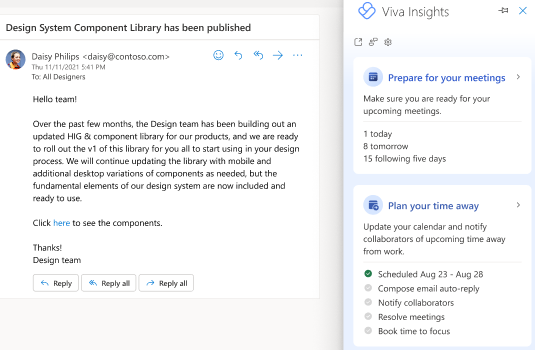
Otvorenie doplnku
Otvorte doplnok Outlooku Viva Insights v niektorom z nasledujúcich prostredí:
-
Otvorte pás s nástrojmi Domov v Microsoft Outlooku.
-
Vyberte položku Ďalšie príkazy (...) > Viva Insights.
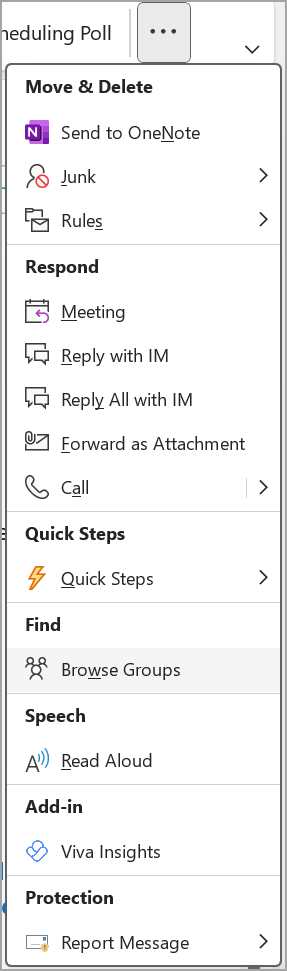
-
Otvorte Outlook na webe.
-
Otvorte e-mailovú správu.
-
V pravom hornom rohu e-mailovej správy vyberte položku Aplikácie .
-
Zo zoznamu vyberte položku Viva Insights .
Poznámka: Doplnok môžete pripnúť na tablu rýchly prístup.
-
Otvorte Outlook pre Mac.
-
Vyberte tri bodky (...) na páse s nástrojmi a potom vyberte položku Viva Insights.
Poznámka: Ak sa vám doplnok Viva Insights nezobrazuje, pozrite si predpoklady doplnku.
Použitie doplnku
Po otvorení doplnku Viva Insights si všimnete niekoľko kariet na pravej table (Viva Insights). Tieto karty ponúkajú niekoľko návrhov, ktoré vám pomôžu sústrediť sa, pripraviť sa na čas preč a ešte oveľa viac. Ďalšie informácie o každej z týchto kariet a ich používaní nájdete v téme Používanie služby Microsoft Viva Insights v Outlooku.
Pripnutie doplnku
V Outlooku na webe pripnite doplnok, aby ste k nemu mali jednoduchší prístup.
-
Vyberte ikonu Nastavenia (ozubeného kolieska) > Mail > Prispôsobiť akcie.
-
V časti Povrch správy vyberte položku Viva Insights.
-
Otvorte aplikáciu Viva Insights v aplikácii Teams alebo na webe.
-
Vyberte tri bodky (...) vpravo hore.
-
Na ľavej table vyberte položku Ochrana osobných údajov.
-
Prepnutie prepínača pre doplnok Outlooku Insights z polohy Zapnuté do polohy Vypnuté alebo Vypnuté do polohy Zapnuté.
-
Vyberte položku Uložiť zmeny.
Poznámka: Uloženie zmien sa môže prejaviť až o 24 hodín.
Ak sa odhlásiť alebo ak vás správca odhlási, môžete sa kedykoľvek znova prihlásiť a znova získať prístup k doplnku Viva Insights v Outlooku.
Ak sa odhlásite z doplnku Viva Insights Outlooku, možno budete chcieť odstrániť aj jeho ikonu z pása s nástrojmi Outlooku.
-
V Outlooku vyberte položku Získať doplnky.
-
Na ľavej navigačnej table vyberte položku Moje doplnky.
-
Na karte Viva Insights vyberte tri bodky (...) a potom vyberte položku Odstrániť.
Tento doplnok Outlooku zachováva všetky práva dotknutých osôb, ktoré poskytuje všeobecné nariadenie o ochrane údajov (GDPR). Prehľady, ktoré vidíte v doplnku, sú k dispozícii len pre vás. Vypočítavajú sa podľa potreby z vašich e-mailov a informácií o schôdzach a nikdy sa neukladajú mimo vašej poštovej schránky.
Okrem toho doplnok začne spracovávať údaje pre prehľady až po prvom otvorení. Získajte ďalšie informácie o tom, ako spoločnosť Microsoft chráni vaše osobné údaje.
Pred použitím doplnku Viva Insights v Outlooku budete musieť:
-
Mať príslušný plán služby Microsoft 365 a nechať uplynúť najmenej 24 hodín od udelenia tejto licencie.
-
Mať platnú poštovú schránku. Nemôže to byť zdieľaná poštová schránka ani zdieľaná poštová schránka, ktorá bola skonvertovaná na poštovú schránku používateľa. Od začiatku to musí byť poštová schránka používateľa. V prípade potreby odporúčame zriadiť novú poštovú schránku používateľa.
-
Zadajte nasledovné:
-
Microsoft Outlook verzie 1705 (zostava 8201.2102) alebo novšej pre Windows alebo verzie 15.39.1010 alebo novšej pre Mac.
-
Príkazy doplnku povolené pre doplnok Outlooku. Podrobnosti nájdete v príkazoch doplnku pre Outlook.
-
Internet Explorer verzie 10 alebo 11 nainštalovaný v počítači.
-
Správca predvolene povolí doplnok v Centre spravovania spoločnosti Microsoft. Ak váš správca nastaví stav nasadenia ako Voliteľne, predvolene vypnutý, môžete doplnok Outlooku Viva Insights pridať manuálne z doplnkov z Microsoft Storu.
Ďalšie informácie
-
Komunita Viva Insights – Navštívte našu komunitu, aby ste sa spojili s ostatnými používateľmi služby Viva Insights a podelili sa o svoje skúsenosti, prispeli a získali podporu pre bežné otázky a získali aktuálne informácie o najnovších funkciách a nástrojoch.










